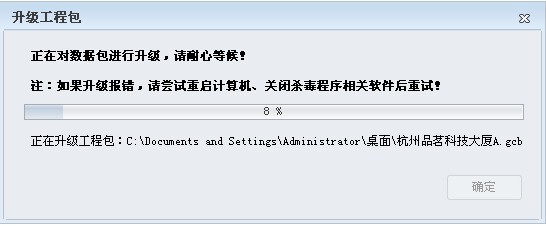最近这段时间有很多朋友都升级了资料软件,从3.3、3.4等版本升级到了4.0版本,但是升级完之后,却有了一个疑问,就是我之前用3.4做的工程,该怎么用4.0版本打开继续编辑呢,针对这个问题,小编就在此教大家如何操作。
那我们首先要做的呢就是找到我们之前做的工程,如果说我们的工程都是软件默认保存的,那么,我们要找到工程的操作方法都是一样的。
方法/步骤
1
第一步:在我们之前版本,比如3.4资料软件的图标上点击右键——属性

2
第二步:点击属性中的查找目标,如果是windows7系统,则点击属性中的打开文件位置
Windows xp打开方式如下所示:
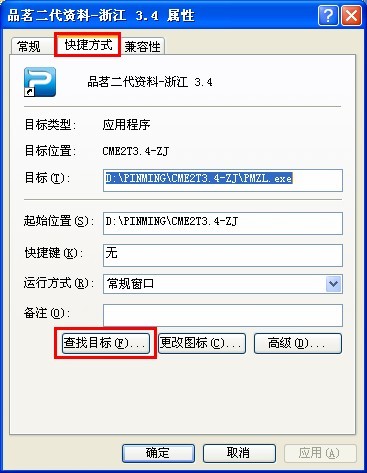
Windows 7打开方式如下所示:
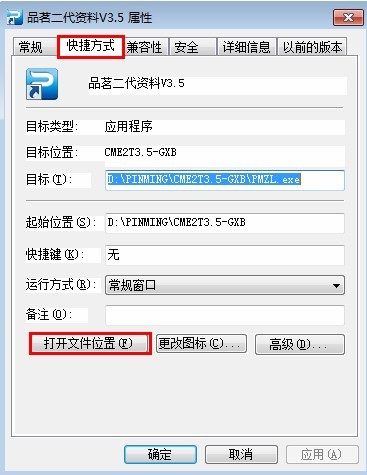
3
第三步:当我们点击查找目标或则打开文件位置之后,我们就能看到很多的文件与文件夹,而这里就是我们软件的安装目录,而我们的工程文件就保存在这个安装目录下,那我们需要找到我们的工程文件呢,首先就要打开里面的Prolibrary文件夹
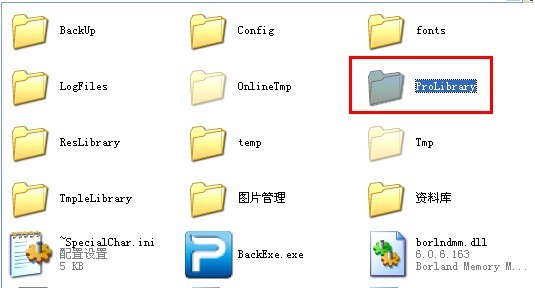
打开之后,大家就会发现里面有土建,安装,市政等等很多的文件夹,那我们以土建为例,双击打开土建文件夹

如果土建文件夹中还有其他文件夹,就继续点开,一般每个专业文件夹中还有一些与模版包名称相对应的文件夹,例如:浙江省通用文件夹

当我们点开所有文件夹之后,里面就是我们所有的土建资料工程文件了。

在这里,小编再给大家重复下打开保存目录的顺序,在软件上点击右键——属性——查找目标(打开文件位置)——Prolibrary文件夹——土建或则其他专业文件夹——与模版包名称相对应的文件夹——工程文件
4
第四步:当我们找到我们的工程文件之后,我们就可以把这些文件复制到电脑桌面上。
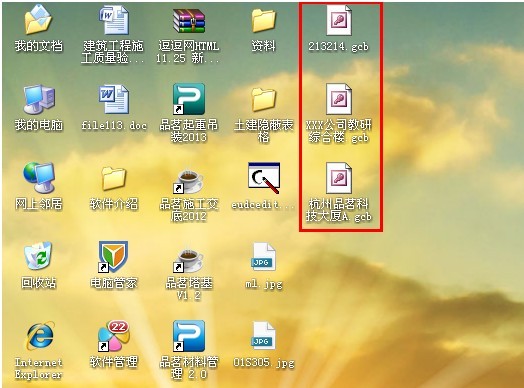
5
第五步:当这一切都准备就绪之后,我们就可以打开我们的4.0资料软件了,然后点击4.0资料软件中的打开按钮,注意,是点击打开两个字,而不是打开旁边的倒三角。

6
第六步:点击完打开按钮之后,我们就可以选择桌面,然后找到桌面上需要打开的工程,选中工程之后点击打开,例:杭州品茗科技大厦A
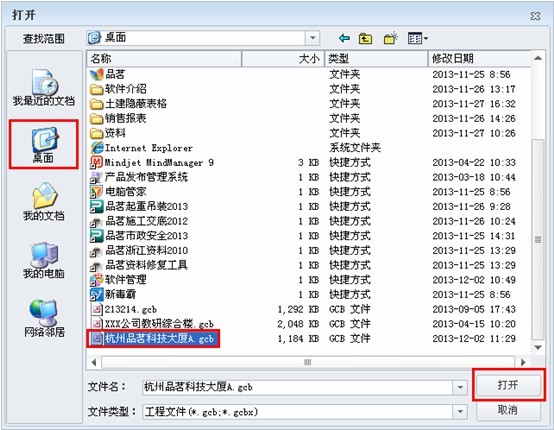
然后,软件就会自动升级我们的数据包,升级完成之后,我们就可以在软件中操作此工程了。